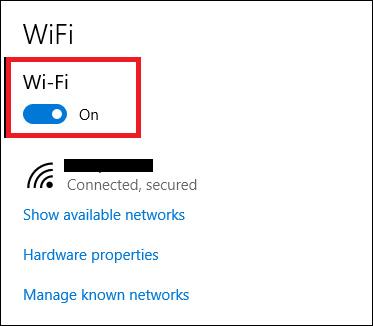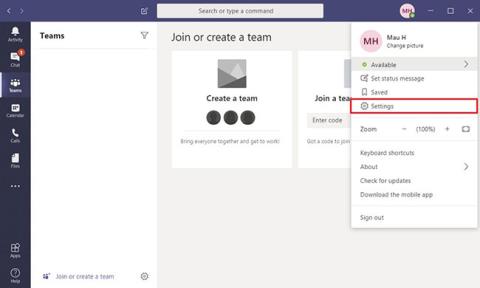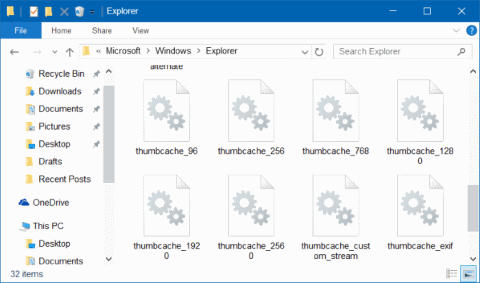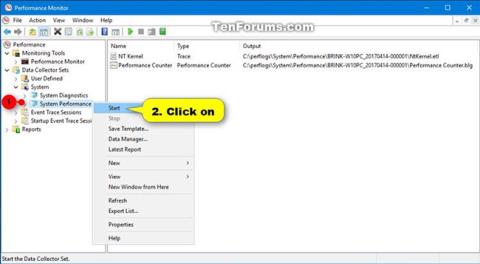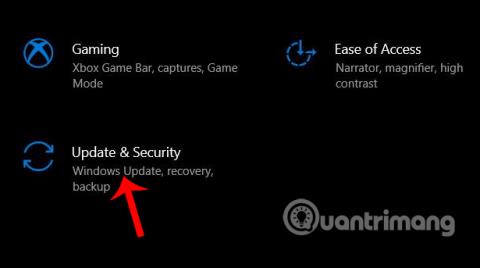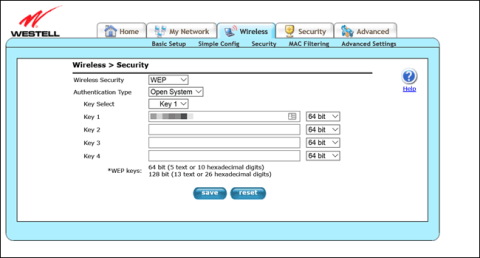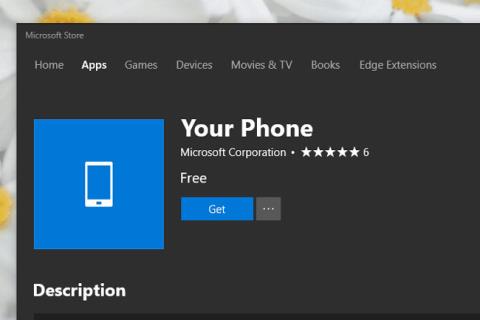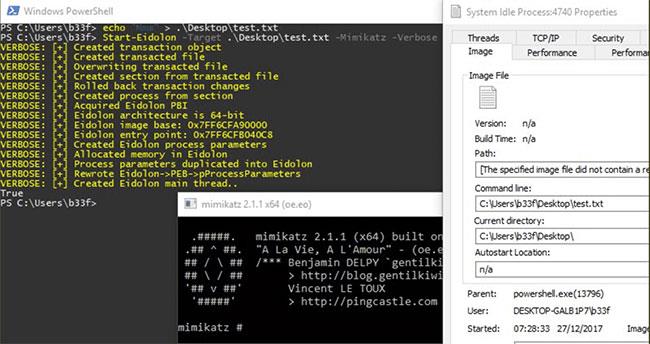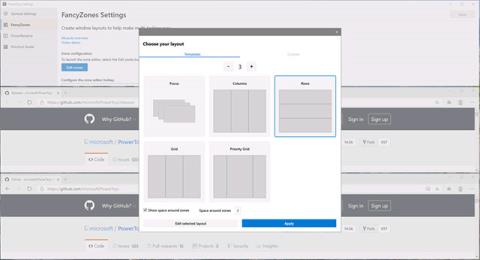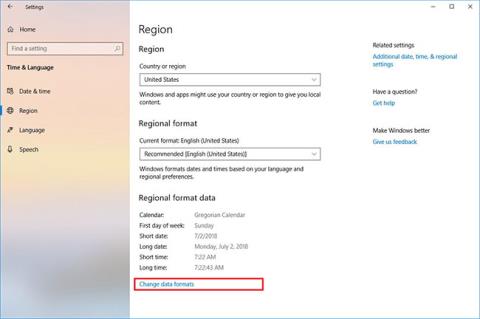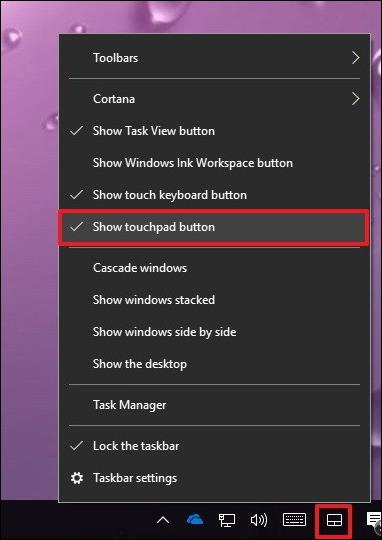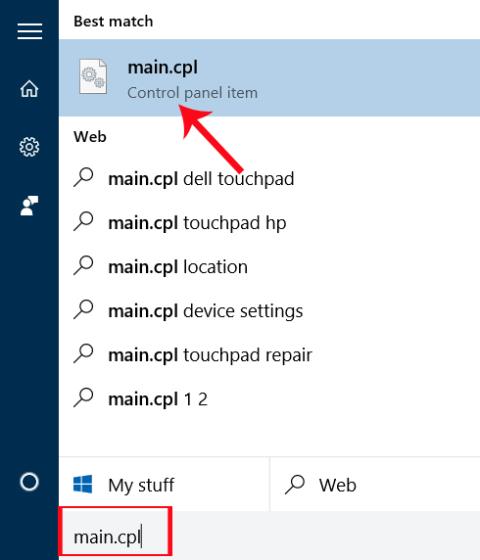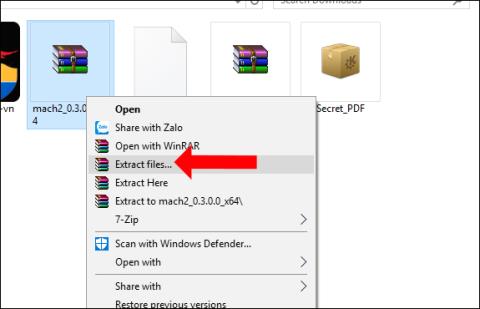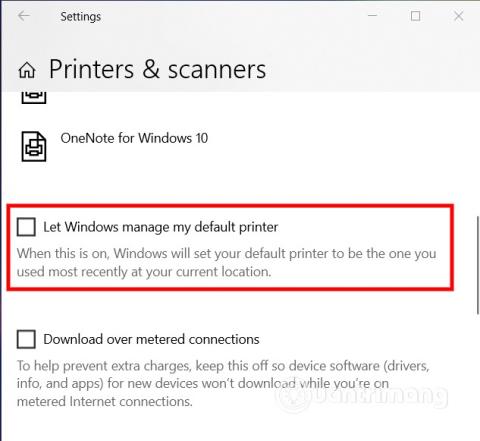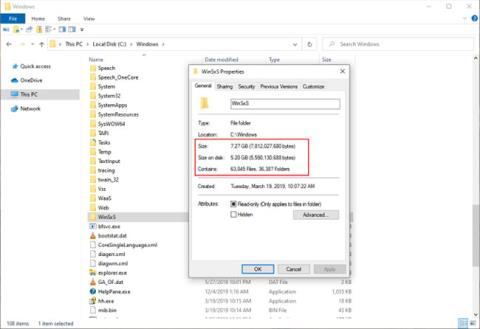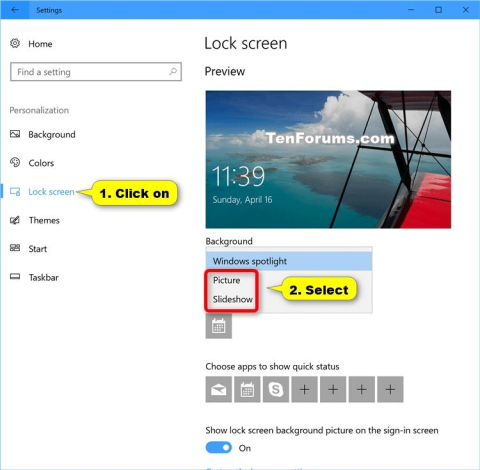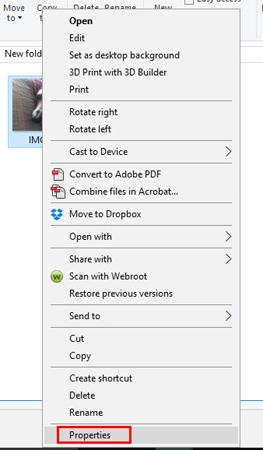Navodila za aktiviranje in prilagajanje navidezne sledilne ploščice v sistemu Windows 10
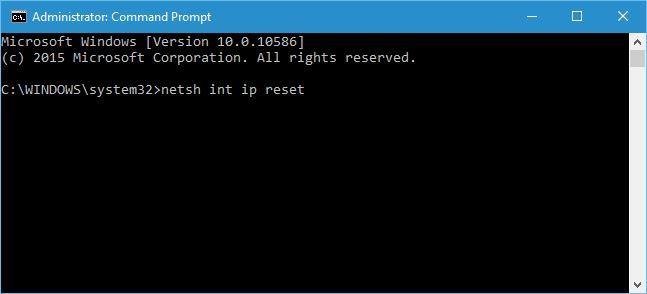
Navidezna sledilna ploščica se uporablja kot fizična sledilna ploščica (navadna sledilna ploščica) v operacijskem sistemu Windows in podpira vse razpoložljive funkcije kot na fizični sledilni ploščici. Lahko rečemo, da je virtualna sledilna ploščica precej uporabna funkcija v nekaterih primerih, ko se uporabniki povezujejo z zunanjimi monitorji. S funkcijo navidezne sledilne ploščice, ki je vgrajena v operacijski sistem, lahko uporabniki preprosto aktivirajo in uporabljajo navidezno sledilno ploščico v sistemu Windows 10, ne da bi morali namestiti programsko opremo ali aplikacije drugih proizvajalcev.